
朗読動画を作りました
記事タイトルの通りなのですが、朗読動画を作っていました。
今回は備忘録になります。朗読動画を作ってみたい人はぜひ最後まで見ていってください。
作品
『霧時雨と竜胆』
文章:南木憂
朗読:voicepeak星界
写真:Unsplash @firsara
動画作成
きっかけ
まず、voicepeak星界はヰ世界情緒さんというVtuberの声が元になっています。彼女のファンで購入したはいいものの、PC内で眠っていました。そこで彼女を活用しようと思って動画を作成しました。
私は星界ちゃんを活用するために朗読動画を作ったのですが、良い声の方は生声でも良いと思います。私はゴミボで緊張しやすい性格なので、生声は無理です。カワボに産まれたい人生だった。
①voicepeakで音声を作成する
推しの声をいっぱい聴けます。途中からしんどくなってきますが。
今回は3000字弱の短編の朗読だったのですが、初めてで大変だったので、皆さんも最初から無理はなさらぬよう…。
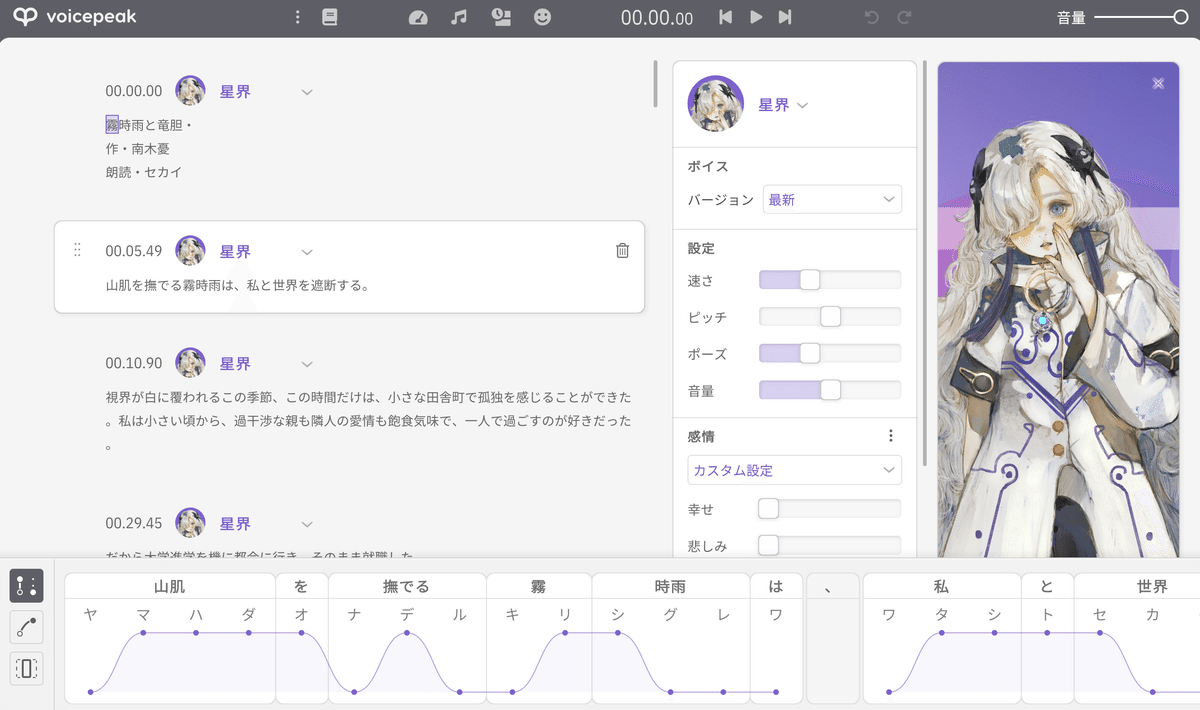
やること
適当に文章を区切って入力
ピッチやイントネーションを調整(一番大変)
音声ファイルとして書き出し
今回は一番大変だった②の手順について覚え書きを残しておきます。
イントネーションの調整は画面で弄れば良いのですが、問題はピッチ。なんとvoicepeak、読点の方が句点より長く間を取るのです。
恐らく掛け合いを目的としているのだと思いますが、朗読動画としては致命的です。(真面目にバージョンアップで直して欲しい)
句点ごとに長さを200%にしたり、読点を短めに60%にしたりといった作業が入ってきます。これが大変面倒くさい。
そこで下の記事を見つけました。先人の知恵に感謝。
{"s": "\u3002", "pos": 4107, "lang": 0, "pe": false, "syl": [{"s": "", "ig": false, "a": 4096, "i": 0.0, "u": false, "p": [{"s": "pau", "d": 1.0, "n": false}]}]
この部分を
{"s": "\u3002", "pos": 4107, "lang": 0, "pe": false, "syl": [{"s": "", "ig": false, "a": 4096, "i": 0.0, "u": false, "p": [{"s": "pau", "d": 1.5, "n": false}]}]
"s": "\u3002"といのが恐らく文字種ですね。調べていないですが、Unicodeで句点を意味している気がします。
音の長さに関係するのは、
"d": 1.0の部分。引用元では、1.0(100%:デフォルト)から1.5(150%)になっています。dって何の略ですかね。
つまり、この部分をエディタで一括置換すれば良いわけです。それなら簡単。今回一番役に立ったTipsでした。
②DaVinci Resolveで動画を作成する
私が使ったのはDaVinci Resolve 18になります。
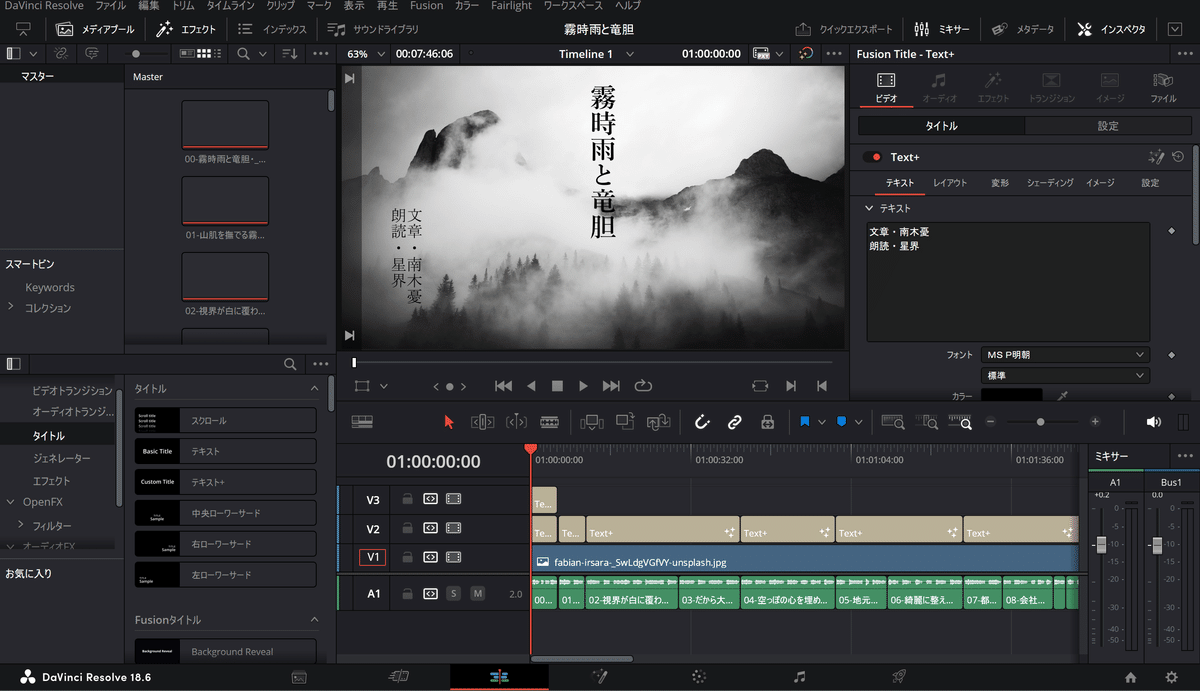
トラック一覧
V2:テロップ(文字部分、V3は多分要らなかった)
V1:背景画像
A1:音声ファイル
縦書きテロップの覚え書き
テキスト+で縦書きを選択、頭揃えに
文字サイズの調整、レイアウトのXY軸で位置調整
適当な位置でEnter改行(もっとなんとかなって欲しい)
YouTubeで検索したらいくらでも出てくるので、お好みの動画をどうぞ。どの動画も同じ内容なので、どれを見ても構いません。多分だけど、情報商材としてどこかが売っているんだと思います。
音声の覚え書き
以下のサイト・動画がわかりやすかったです。
ラウドネス:-14 LUFS(±5)は覚えておきたい。多分忘れるけど。
③YouTubeで公開する
YouTubeへのアップロードは、アカウントさえあれば簡単にできます。チャンネルページから指示に従っていくだけなので簡単。そりゃYouTuber多い筈だわ。
これで私もYouTuberですね。動画1本しかないですが…。
終わりに
私みたいに目的もなく読み上げソフトを買って持て余している人はあまりいないと思いますが、朗読動画を作ってみたい人は一度作ってみたら楽しいと思います。
感想としては、思ったより簡単で思ったより面倒くさかったです。多分もっと良い方法がありました。そんな気がしています。あと横書きの方が簡単そう。
本当は文字にエフェクトとか、もっと素材を重ねてみたかったのですが、そこはわからなくて断念しまいました。無念。またいつか動画を作ることがあれば、その辺りにも挑戦したいと思います。
最後にもう一度、動画を貼ってお別れです。見てね。
